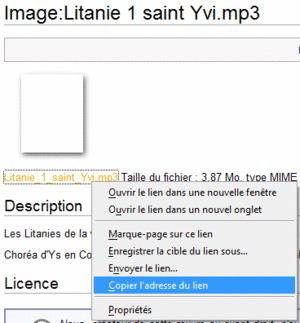Aide:Insérer un son : Différence entre versions
(Nouvelle page : Vous pouvez illustrer votre article en y ajoutant des images mais aussi des sons ou des vidéos. Dans ce guide pratique nous allons aborder l'insertion de fichier son. Il est préf...) |
(complément) |
||
| Ligne 3 : | Ligne 3 : | ||
Dans ce guide pratique nous allons aborder l'insertion de fichier son. | Dans ce guide pratique nous allons aborder l'insertion de fichier son. | ||
| − | Il est préférable avant de commencer de vérifier que les fichiers sonores soient au '''format MP3'''. Si ce n'est pas le cas vous pouvez utiliser un logiciel libre comme [http://audacity.sourceforge.net/ "Audacity"] ou [http://www.cdexx.info/fr/ "Cdex"] pour convertir le fichier | + | Il est préférable avant de commencer de vérifier que les fichiers sonores soient au '''format MP3'''. Si ce n'est pas le cas vous pouvez utiliser un logiciel libre comme [http://audacity.sourceforge.net/ "Audacity"] ou [http://www.cdexx.info/fr/ "Cdex"] pour convertir le fichier. |
| − | + | ==Importer le fichier son== | |
| + | * Cliquer sur "Importer une image ou un son". | ||
| + | : La procédure est la même que pour [[Aide:Insérer une image|insérer une image]]. | ||
| + | |||
| + | ==Placer un lecteur pour lire le son sur votre article== | ||
| + | |||
| + | 1. Une fois le fichier son importé une page semblable apparaît (Si vous avez changé de page depuis, vous retrouvez votre image depuis la page [[Special:Newimages|"Images et fichiers sonores"]].) | ||
| − | + | [[Image:Son.gif|center|300px]] | |
| − | + | ||
| + | 2. Faites un clic droit sur le nom de votre fichier et choisissez la fonction '''Copier l'adresse du lien'''. | ||
| + | |||
| + | 3. Revenir à l'article où le fichier son sera ajoutée. (Utiliser le bouton précédent du navigateur, ou faire une recherche avec un mot du titre de la page). | ||
| + | |||
| + | 4. Cliquer sur l'onglet "Modifier" de la page. Placer le curseur à l'endroit où vous souhaitez insérer le fichier son. | ||
| + | |||
| + | 5. Coller, l'adresse du fichier son apparaît. | ||
| + | |||
| + | 6. Ajouter le texte suivant autour de cette adresse | ||
| + | '''<nowiki><mp3></nowiki>'''<nowiki>http://www.wiki-brest.net/images/0/0f/003_AuCoeurDuneGrotte.mp3</nowiki>'''|download</mp3>''' | ||
| + | 7. Si vous ne souhaitez pas que le fichier son puisse être téléchargé n'écrivez pas |download. | ||
| − | |||
| + | ==Exemples de pages utilisant l'insertion de documents sonores== | ||
| + | * [[Ludmilla Perchoc, assistante maternelle à Plouarzel]] | ||
| + | * [[Au coeur d'une grotte]] | ||
| − | ==Voir aussi | + | ==Voir aussi== |
*[[Aide:Insérer une image|Comment insérer une image ?]] | *[[Aide:Insérer une image|Comment insérer une image ?]] | ||
*[[Aide:Insérer une vidéo|Comment insérer une vidéo ?]] | *[[Aide:Insérer une vidéo|Comment insérer une vidéo ?]] | ||
[[Catégorie:Aide]] | [[Catégorie:Aide]] | ||
Version du 15 mai 2008 à 22:56
Vous pouvez illustrer votre article en y ajoutant des images mais aussi des sons ou des vidéos.
Dans ce guide pratique nous allons aborder l'insertion de fichier son.
Il est préférable avant de commencer de vérifier que les fichiers sonores soient au format MP3. Si ce n'est pas le cas vous pouvez utiliser un logiciel libre comme "Audacity" ou "Cdex" pour convertir le fichier.
Sommaire
Importer le fichier son
- Cliquer sur "Importer une image ou un son".
- La procédure est la même que pour insérer une image.
Placer un lecteur pour lire le son sur votre article
1. Une fois le fichier son importé une page semblable apparaît (Si vous avez changé de page depuis, vous retrouvez votre image depuis la page "Images et fichiers sonores".)
2. Faites un clic droit sur le nom de votre fichier et choisissez la fonction Copier l'adresse du lien.
3. Revenir à l'article où le fichier son sera ajoutée. (Utiliser le bouton précédent du navigateur, ou faire une recherche avec un mot du titre de la page).
4. Cliquer sur l'onglet "Modifier" de la page. Placer le curseur à l'endroit où vous souhaitez insérer le fichier son.
5. Coller, l'adresse du fichier son apparaît.
6. Ajouter le texte suivant autour de cette adresse
<mp3>http://www.wiki-brest.net/images/0/0f/003_AuCoeurDuneGrotte.mp3|download</mp3>
7. Si vous ne souhaitez pas que le fichier son puisse être téléchargé n'écrivez pas |download.
Exemples de pages utilisant l'insertion de documents sonores